首页
Win10 21H1系统下玩游戏怎么禁用输入法?
Win10 21H1系统下玩游戏怎么禁用输入法?
2022-01-09 14:30:23
来源:互联网
作者:admin
对于游戏玩家而言,打游戏的时候电脑总是弹出打字输入框,非常影响玩家的游戏体验感,比如,FPS游戏中的Shift键常是加速功能,但是经常会跳出输入法打字,要是可以在打游戏的时候禁用输入法就好了。下面小编就给大家介绍一下Win10 21H1系统下玩游戏怎么禁用输入法。
具体步骤:
1、鼠标右键【开始】菜单,选择【设置】。
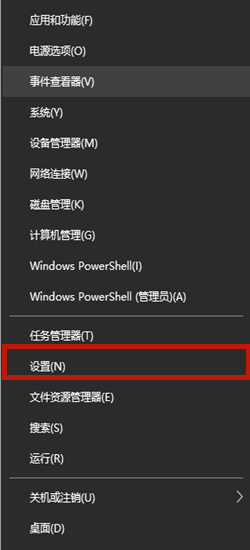
2、在设置页面中点击右下角的【时间和语言】。
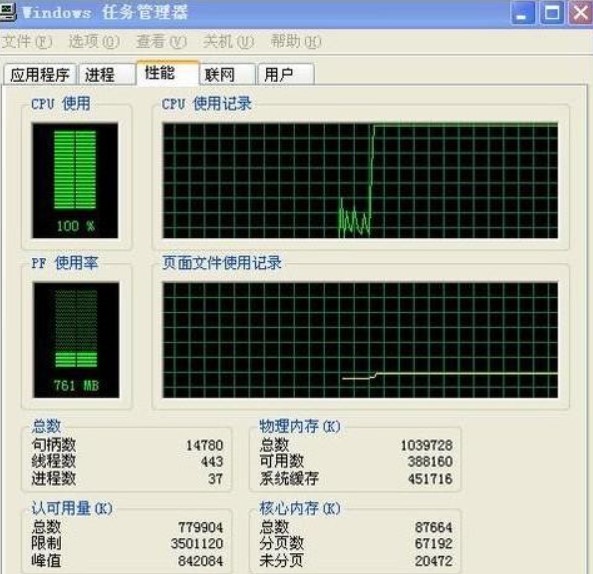
3、挑战到新页面以后选择【语言】,之后在右侧点击【添加首选的语言】。

4、在选择要安装的语言当中输入【英语】,点击包含美国的选项,选择【下一步】。

5、在安装语言包页面点击【安装】,之后安装语音包需要一定的时间,耐心等待即可。
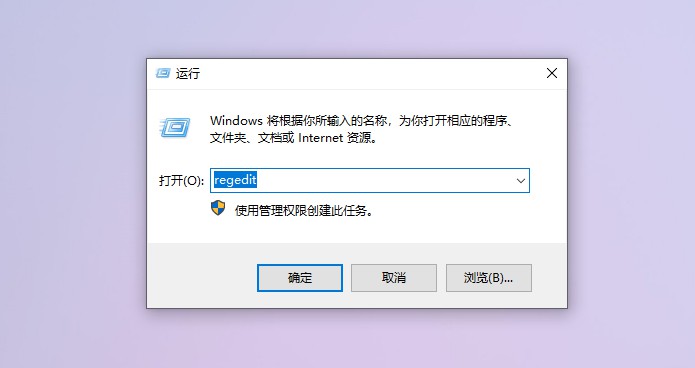
6、之后将右下角的输入法切换成新安装的英语输入法,之后进入游戏的时候输入法就不会弹出了。
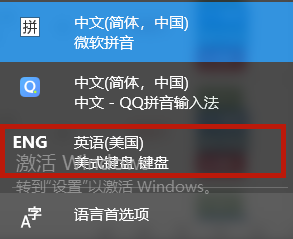
Win10 21H1系统玩游戏时禁用输入法的方法就为大家介绍到这里了。
相关文章
- Win10 21H1更新出现错误0xc1900223怎么办? 01-13
- Win10 21H1更新失败了该怎么办? 01-11
- 如何阻止电脑自动升级到Win10 21H1版本? 01-11
- Win10 21H1系统如何升级? 01-10
- Win10 21H1 6月累积更新KB5003637升级失败怎么办? 01-10
- 针对windows10的功能更新 版本21H1更新失败 01-08
精品游戏
换一批
